手机抠图教程
修改于2021/03/311583 浏览攻略
[补发]去年的视频了,然后…然后我还以为tap发过了😂有需要就看吧~
❤️APP:“PicsArt美易照片编辑”
🧡主要用具:“画笔”和“清除”
💛具体的操作就看视频吧,我也不在文案详细说明了,这是我个人的操作习惯和要求,有些地方可以根据自己的要求略过,毕竟每个人都要求都不同
👇全屏观看
🌸如果要这种效果图的建议看完视频再往下看噢!

一、打开“美易”新建画布
①“增加对象”选择你需要处理的图片
②选择“颜色”切取图片上的主色(就陆地的颜色呗)
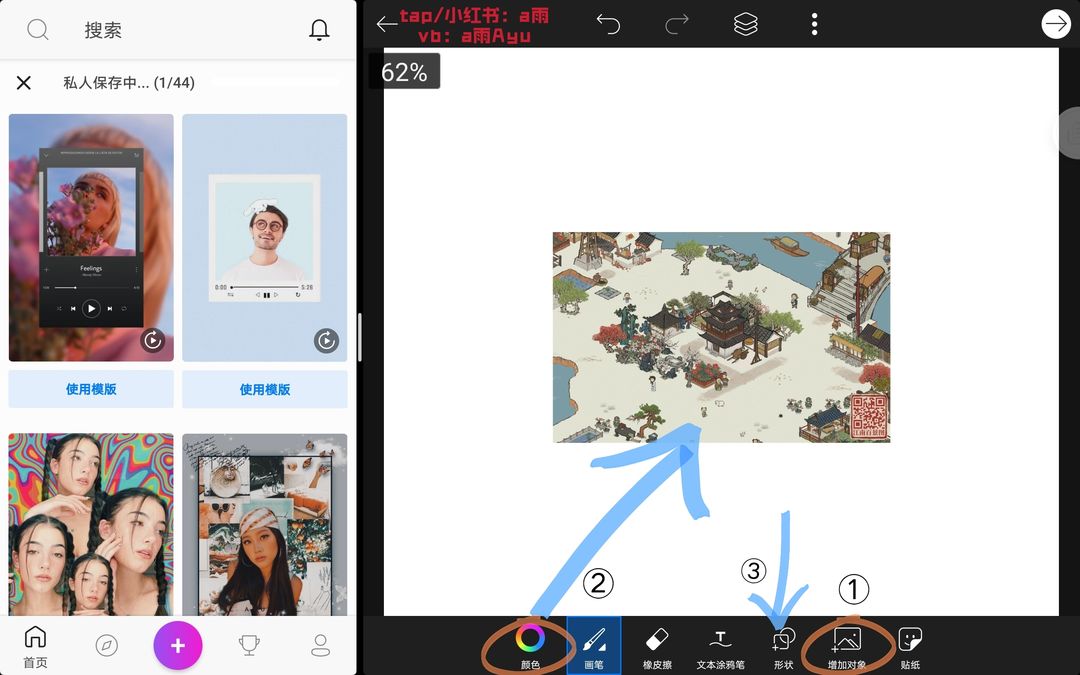
③点击“形状”
④选择方形、填充
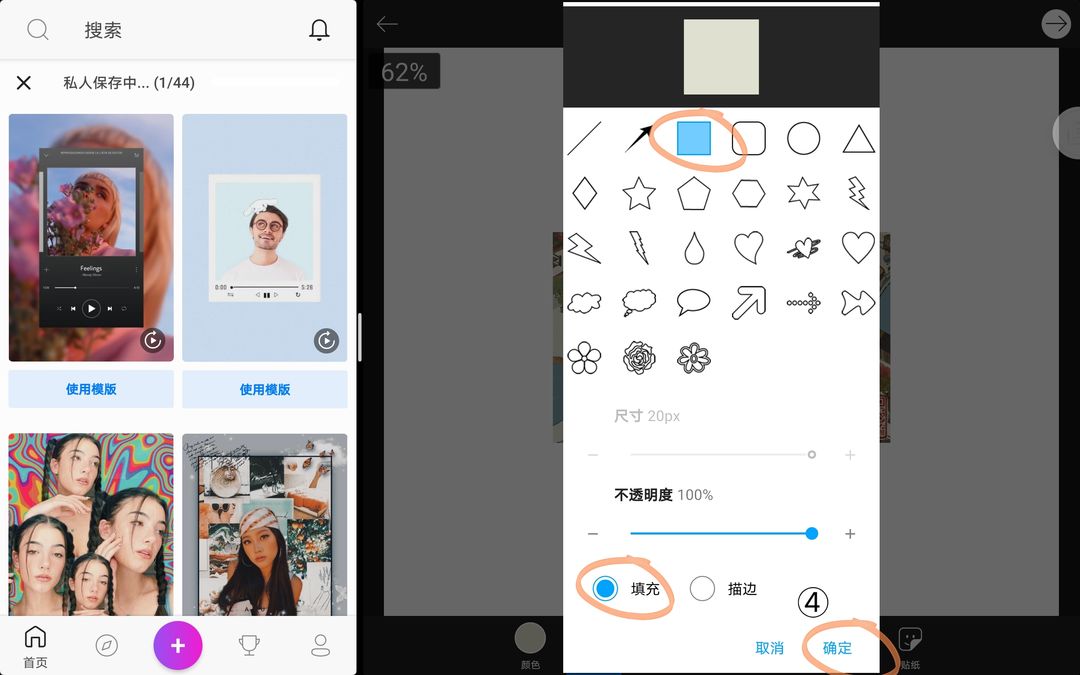
⑤在画布上随意画一个“方形”然后放大至覆盖全画布
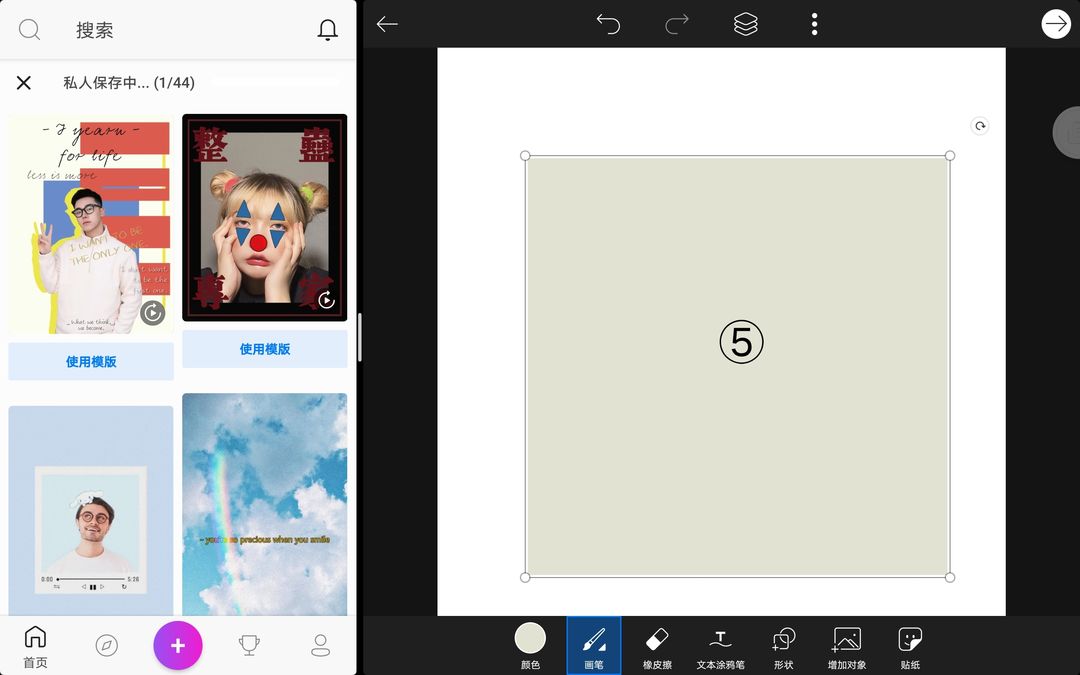
⑥点击箭头,选择“编辑图像”
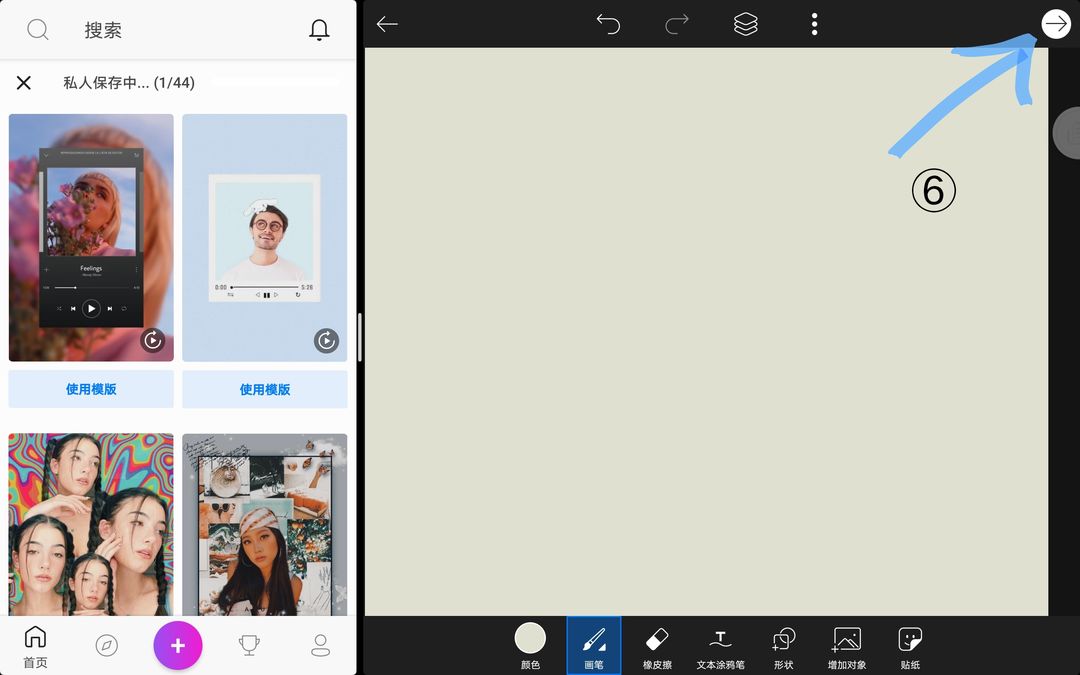
⑦“添加照片”然后选择“自由裁剪”
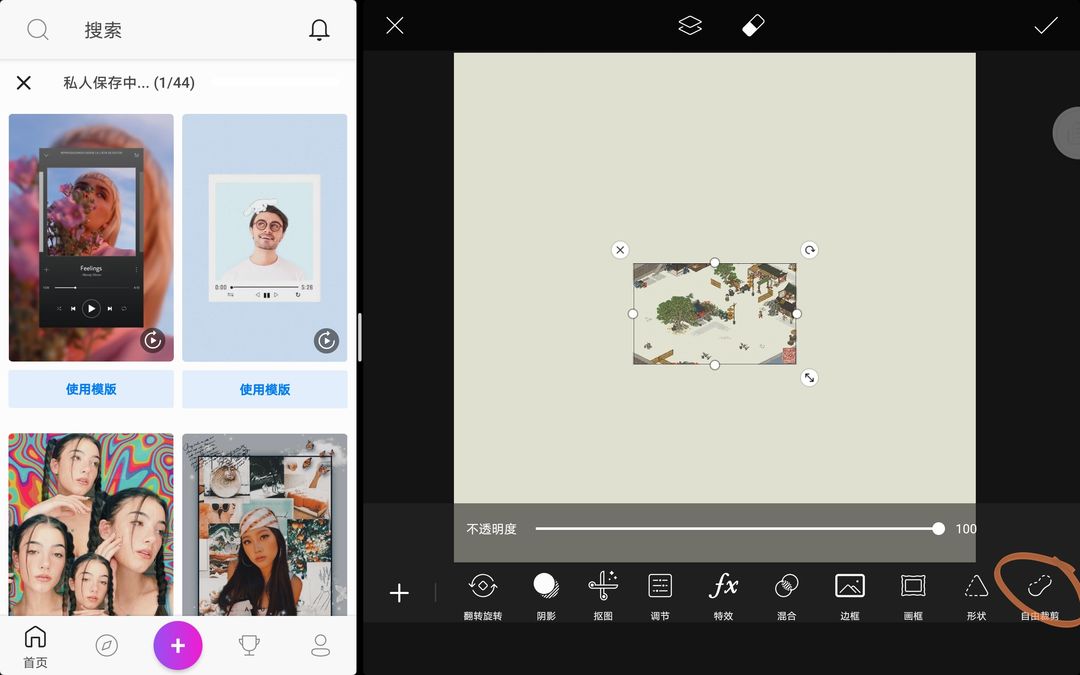
⑧用“套索”把你需要的内容圈住(没圈到的用“画笔”补,圈多了的用“清除”擦掉)然后保存
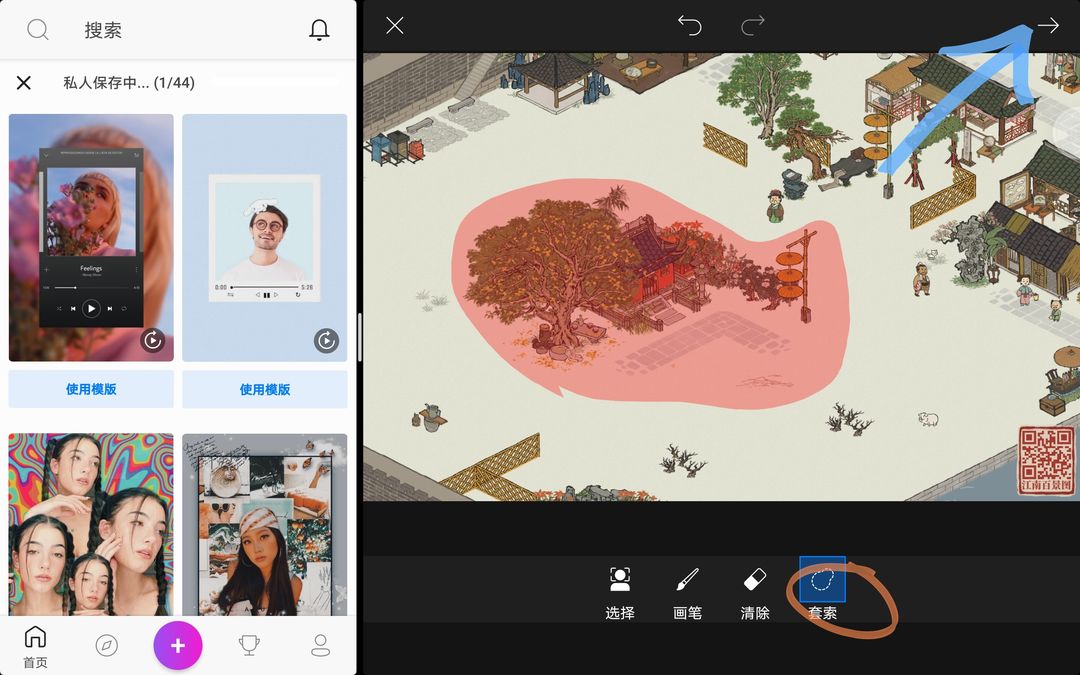
⑨把抠出来的内容放大或缩小到合适的位置,保存即可。
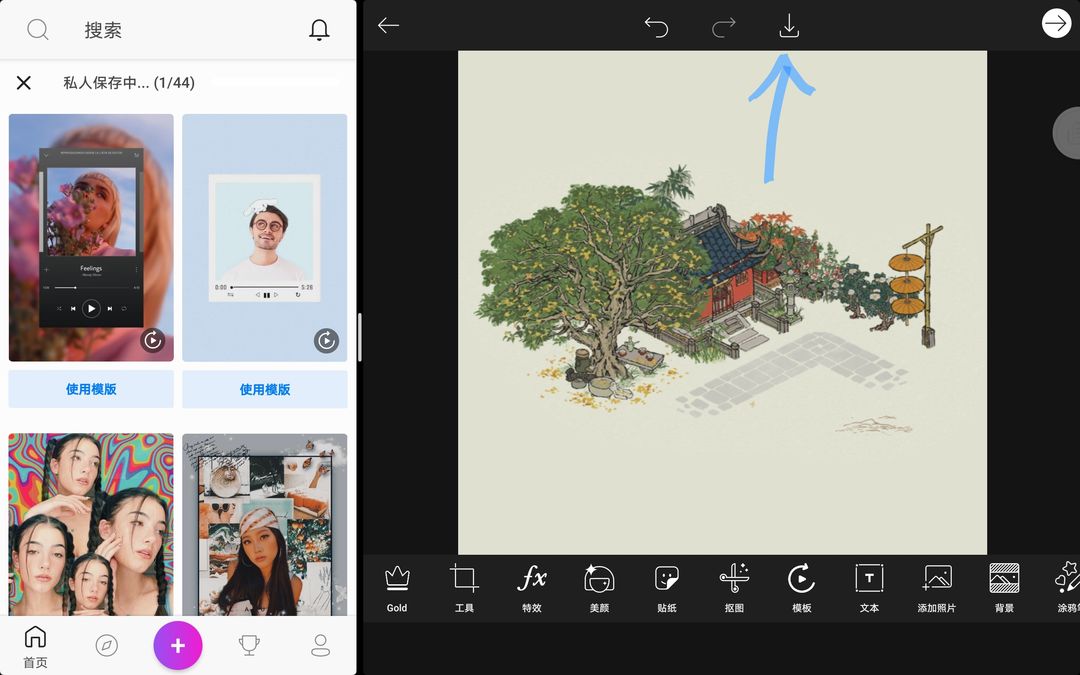
🌿图的话细看还是能看出套索的痕迹的,但是大体上不放大仔细看的话图是没问题的😌。


